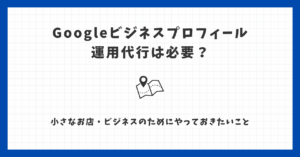Googleビジネスプロフィールは、企業や店舗がGoogle検索やGoogleマップに自社情報を表示するための無料ツールです。
Google検索やマップで検索をすると、ユーザーは営業時間、住所、口コミ、写真などの詳細情報を簡単に確認できます。
Googleビジネスプロフィールはオーナー自ら登録をしなくても、GoogleがWeb上の情報などから自動的に登録をしたり、Googleローカルガイドという地域の情報をGoogleマップに登録をしているユーザーなどから登録がされることがあります。

誤った情報が掲載されていることもありますので、特に店舗型のビジネスをしている方は正しい情報になっているか必ず確認しておきましょう
Googleビジネスプロフィールの登録方法
Googleビジネスプロフィールの登録を行いましょう。
Googleアカウントを持っていない場合には、まずGoogleアカウントを取得しましょう
実店舗があるビジネスで、ビジネス開始から時間がたっている場合にはすでにGoogleに登録がされている可能性があります。
Googleが自動的に登録をしたり、Googleローカルガイドによる登録です。
「住所」で検索をしたり、「店舗名 住所」で検索をしてみて下さい。



すでに登録されている場合とされていない場合でこの後の手順が変わるります。
Googleビジネスプロフィールが登録されている場合
Googleビジネスプロフィールがすでに登録がされている場合は、「ビジネスオーナーですか?」という表示があるのでそこからオーナー確認を進めます
もし、第三者によってオーナー確認がされていたら権利を譲渡してもらいましょう。


Googleビジネスプロフィールが登録されていない場合
Googleビジネスプロフィールに登録がされていない場合は、Googleビジネスプロフィールの登録を行います。



ビジネスの種類によって、設定項目が少し違いますので下記の通りでない場合もあります!
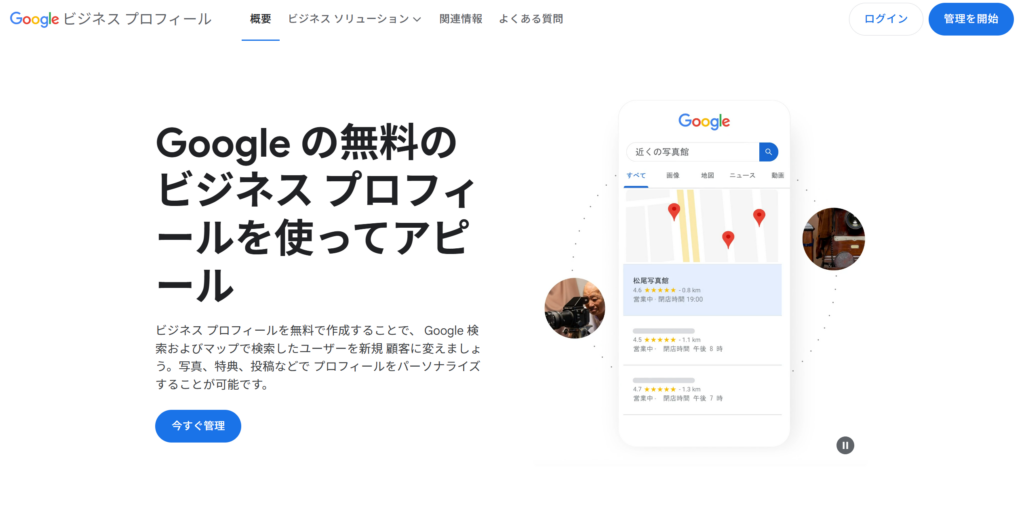
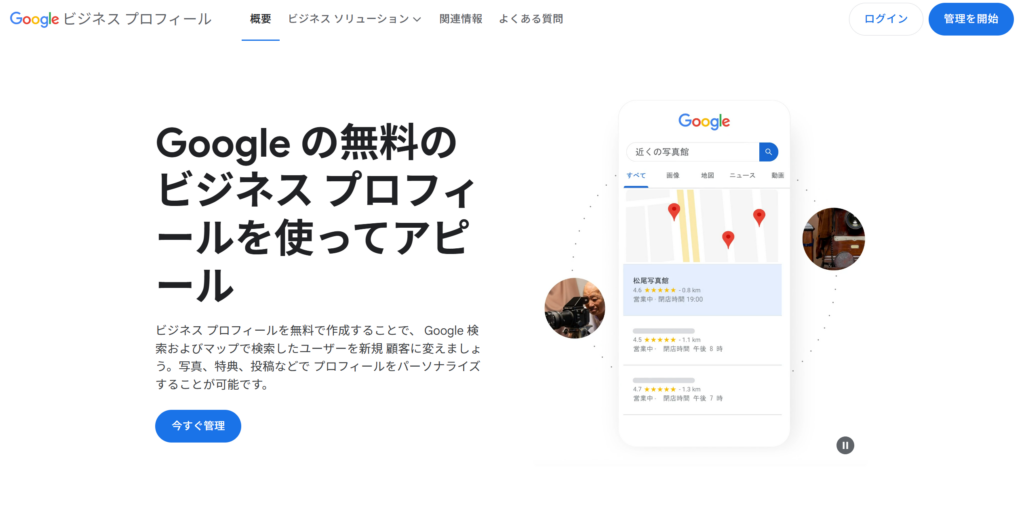
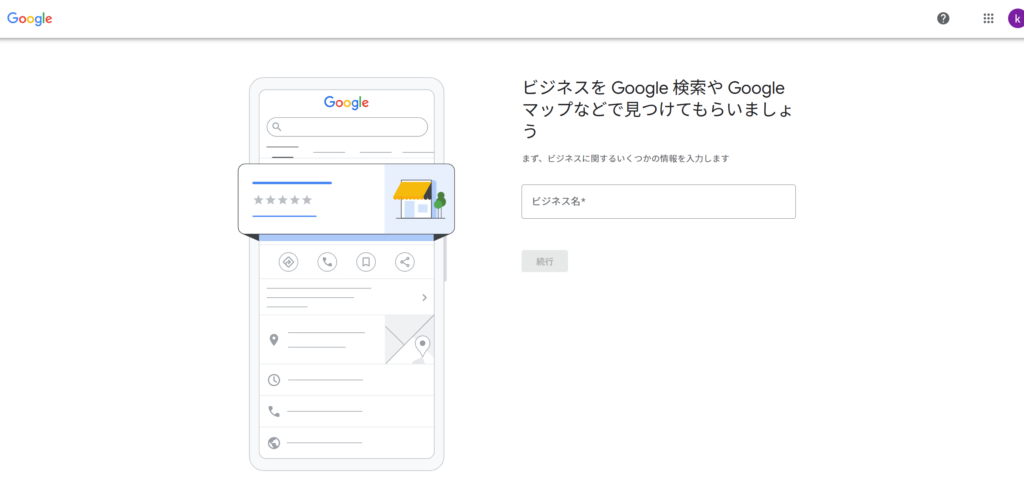
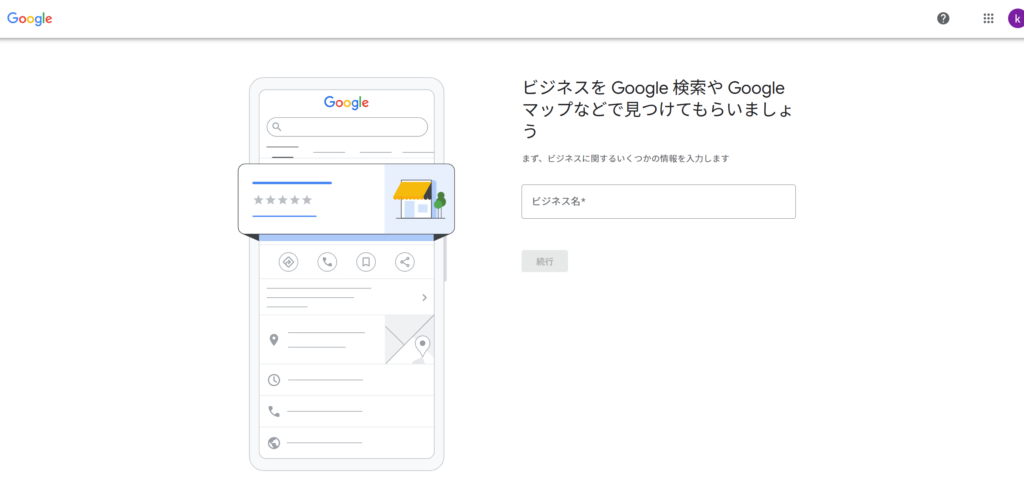
ビジネス名は本当のお店やサービスの名前です!
例えば、「ベーカリーすもも」というパン屋さんで、低価格が売りだったとしても、ビジネス名は「ベーカリーすもも」にしてください。
「低価格で美味しいパン屋さん ベーカリーすもも」と言うような表記は規約違反となります。



ビジネス名はお店の看板と同じものを!場合によっては規約違反となっていまいGoogleビジネスプロフィールが使えなくなってしまいます。
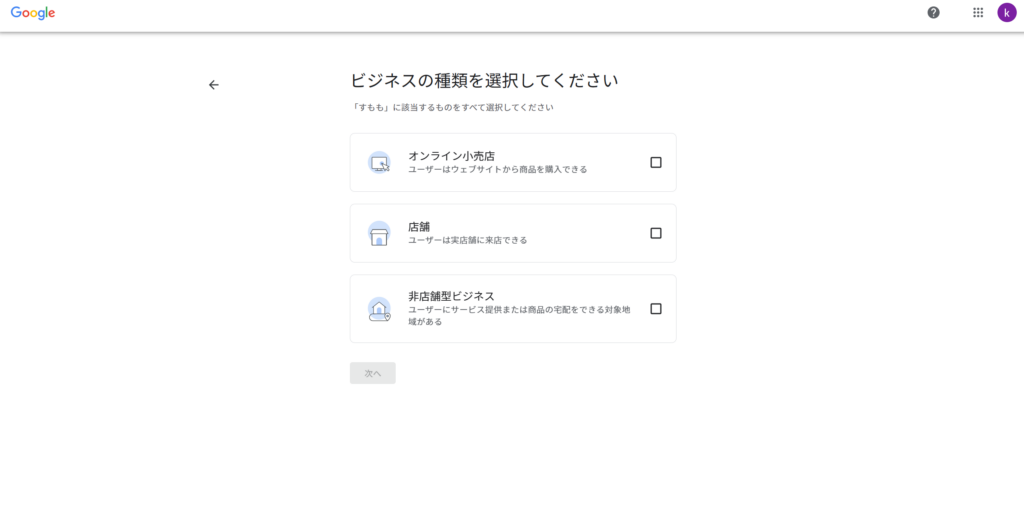
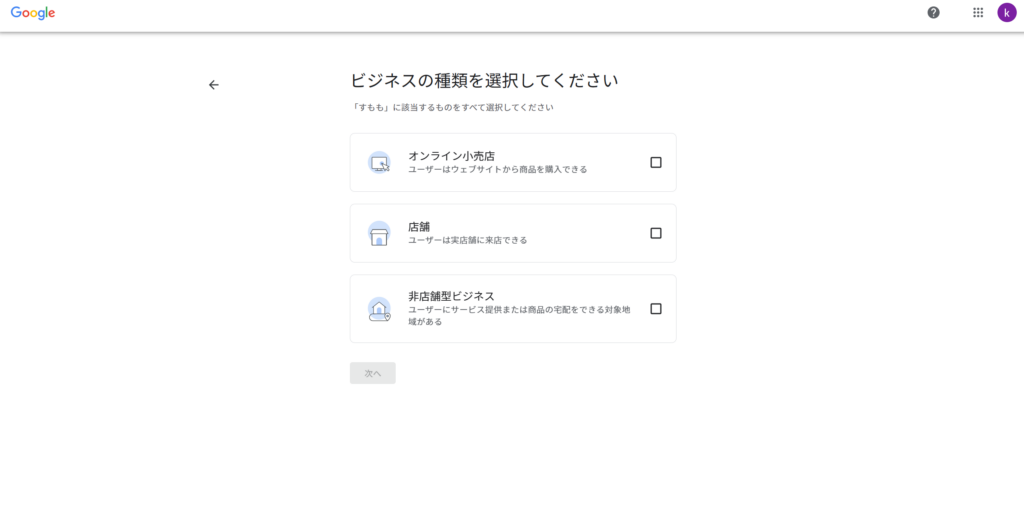
選択をするビジネスの種類により、この後の設定項目が異なります。
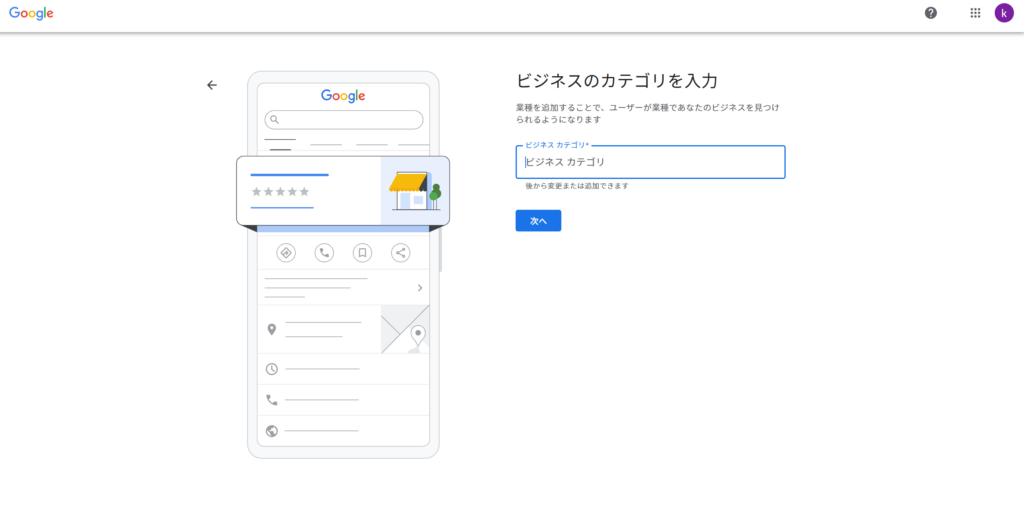
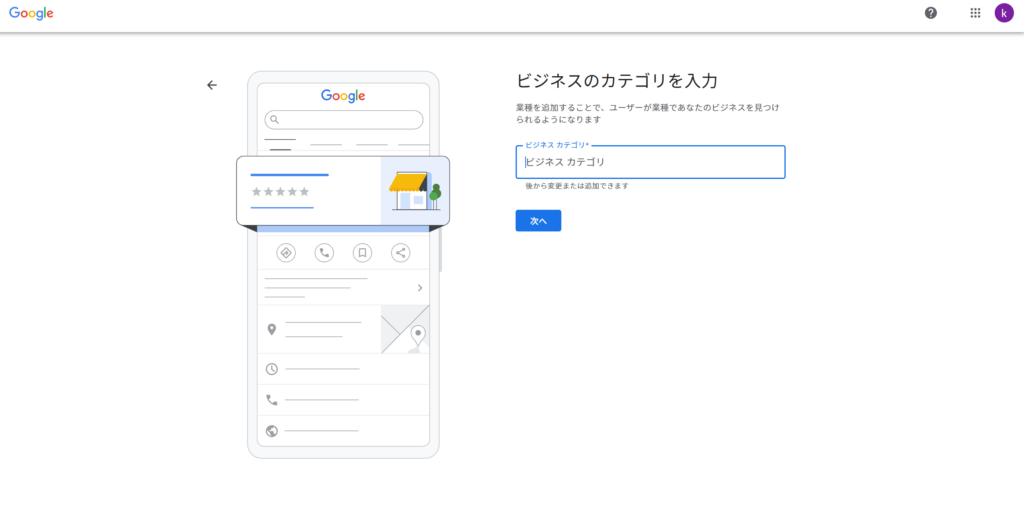
ビジネスのカテゴリはGoogleにあらかじめ登録されているものを選択します。
カテゴリ名の最初の一文字を入力すると候補が表示されますので、そこから選びます。
該当するものが分からない、ない、という場合には仮で登録をしてあとから修正をしましょう。



同業他社の登録情報などを参考にして設定します。一旦、仮登録ですすめましょう!
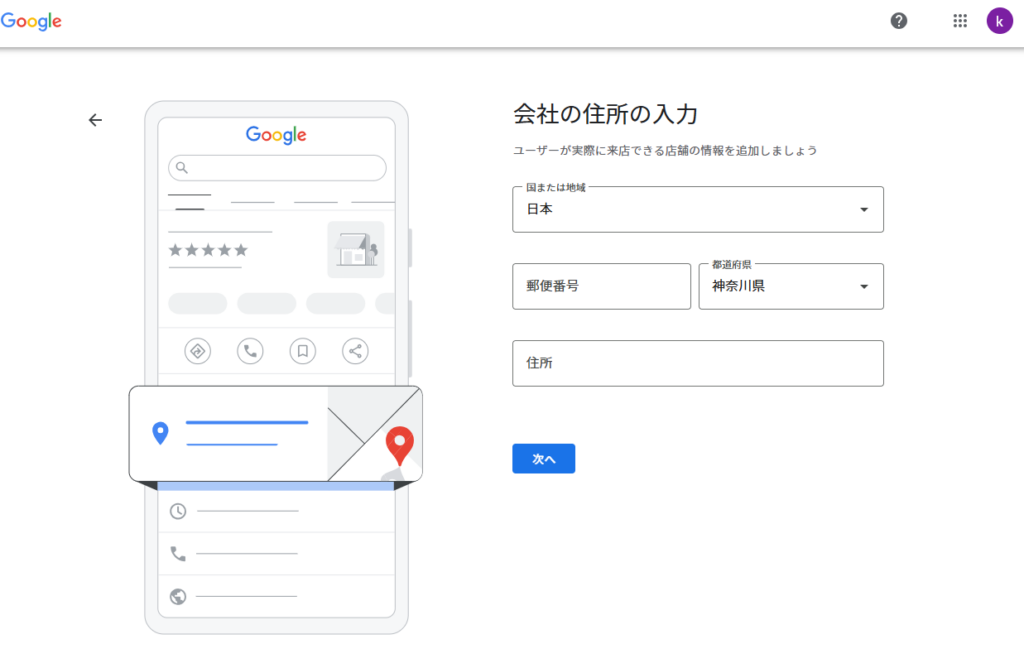
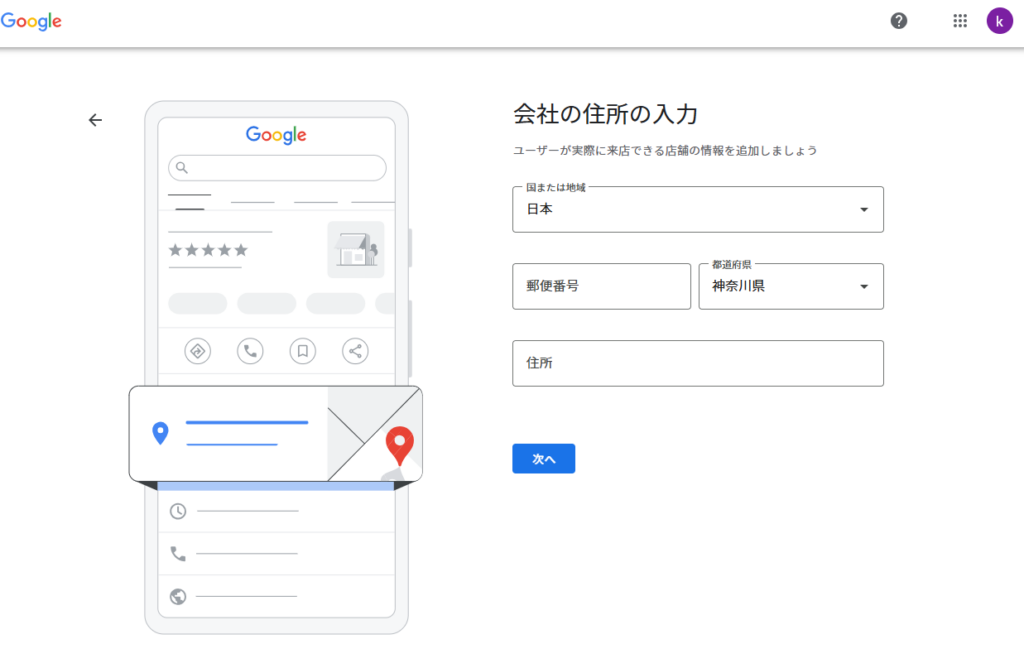
サービスエリアや住所・電話番号などを入力をしていきます。
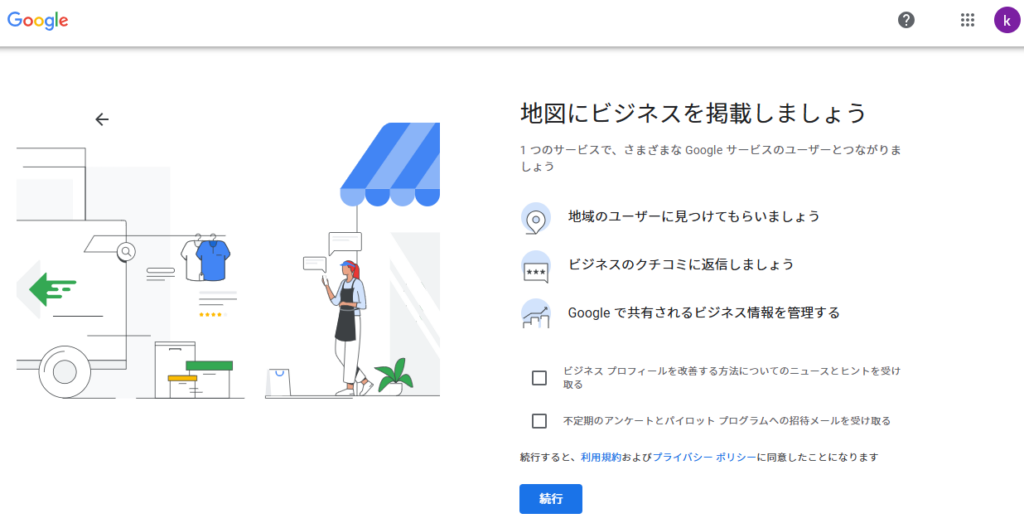
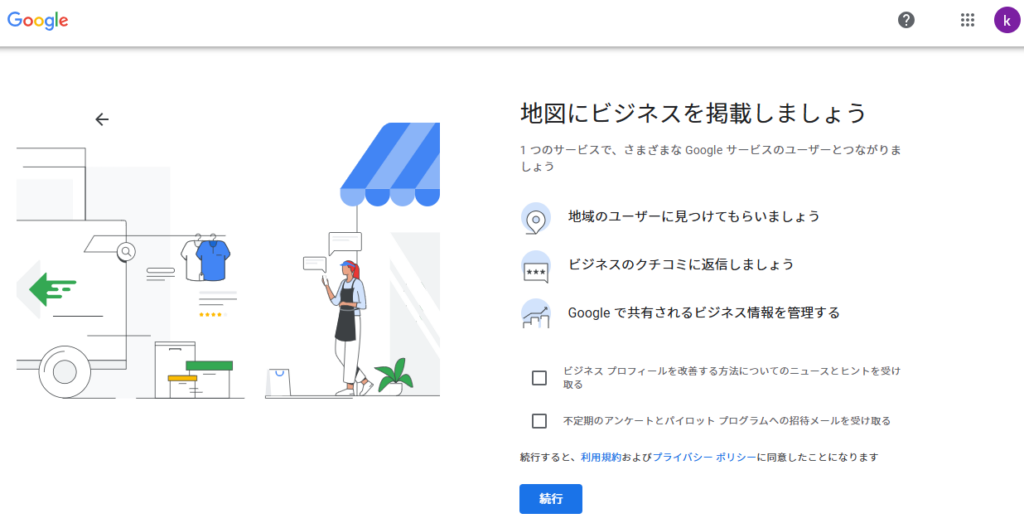
オーナー確認が必要になります。手順や順番が違う場合があります。(後述参照)



Googleビジネスプロフィールはオーナー確認が終わるまで公開がされません。
営業時間などを入力していきます。
Googleビジネスプロフィールのオーナー確認
Googleビジネスプロフィールのオーナー確認の方法は下記3つ
- 電話
- メール
- 動画



希望の確認方法が選べるとは限りません。選択肢が2つしか表示されないという場合もあります。
いずれの方法もオーナー確認に数日かかります。
事前にホームページなどがない、新規の店舗などの場合は動画での確認となる場合がほとんどです。
看板など写るように撮影をしアップをします。動画による確認を選ぶと下図のような撮影に関する説明が表示されますのでよく確認をして撮影を進めましょう。
Googleビジネスプロフィール 動画でオーナー確認を行う
事業のWebサイトなどがない場合は、動画でオーナー確認をすることが多いです。
Googleビジネスプロフィールの動画は下記のすべてが含まれている必要があります。
- 道路標識や近隣の店舗など、周辺の様子が含まれている
(場所は入力をした住所と一致している必要がある) - ビジネス名が建物の外観に表示されている
(看板・壁・窓などの固定設備に印刷されたビジネス名を撮影しなければいけません9 - ビジネスの権限を有していることを示す
(エントランスの会場、レジの操作、スタッフ専用エリアへの立ち入りの様子を含めて撮影)



動画によるオーナー確認は注意点たがくさんあります。事業のWebサイトがあれば、確認もしやすくなるので事業が決まったらWebサイトを作っておきましょう!
Googleビジネスプロフィールの登録方法とオーナー確認まとめ
Googleビジネスプロフィールの登録方法を確認しました!
自動登録がされている場合はオーナー確認をすれば登録が完了します。
一から登録をした場合も、自動登録されたものをオーナー確認をした場合も運用方法は同じです。



基本情報などを正しい情報に修正し、また変更は適宜反映させて運用をしていましょう。